
Inhaltsverzeichnis:
- Autor John Day [email protected].
- Public 2024-01-30 07:21.
- Zuletzt bearbeitet 2025-01-23 12:52.
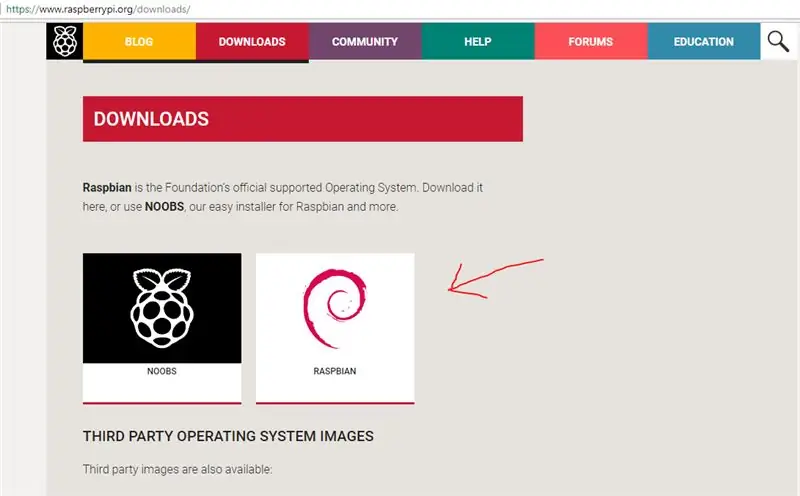

Vor kurzem füllten sich meine Newsfeeds mit Android Auto auf Raspberry Pi, also beschloss ich, es zu untersuchen und zu versuchen, es auf meinem Raspberry Pi zu installieren. Ich habe auch ein Installationsskript erstellt, das Ihnen bei der Installation von Android Auto hilft. danke für den anblick!!
Ausrüstungsliste
Raspberry Pi 3 ►
7-Zoll-Touchscreen ►
7-Zoll-Touch ►
5-Zoll-Touchscreen ►
Softwareliste
Raspbian-Pixel ►
Radierer ►
github ►
f1xpl ►
Kurbelwelle ►
Schritt 1: Raspbian Pixel Desktop installieren

Zuerst müssen Sie die Raspbian Pixel Desktop-Version herunterladen.
Schritt 2: Kompilieren von Android Auto


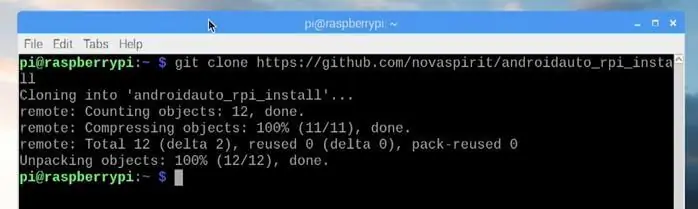
Laden Sie das Installationsskript von meinem Github herunter
$ git clone
Jetzt müssen wir in dieses Verzeichnis wechseln
$ cd androidauto_rpi_install
Um das install.sh-Skript auszuführen, müssen wir die Berechtigungen ändern, damit es ausgeführt werden kann.
$ chmod +x install.sh
Jetzt können wir Android Auto installieren
$./install.sh
Schritt 3: Verbinden Sie Ihr Telefon
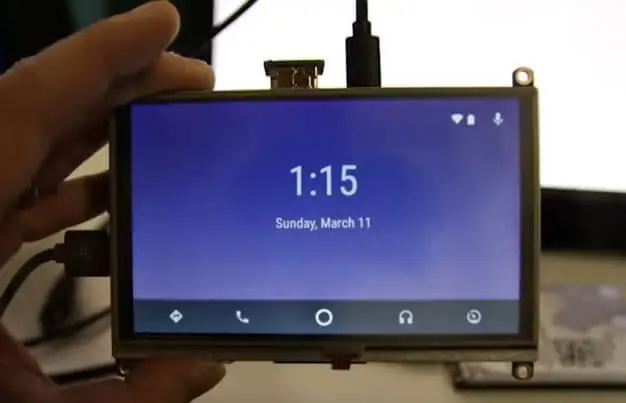
Nach etwa 30 Minuten Wartezeit sind Sie nun bereit, Ihr Telefon mit Ihrem Raspberry Pi zu verbinden.
Empfohlen:
So installieren Sie Windows 95 auf einem Android-Telefon: 3 Schritte

So installieren Sie Windows 95 auf einem Android-Telefon: Wollten Sie schon immer Windows 95 auf Ihrem Android-Gerät ausführen? Die Emulation ist ein sehr schwieriger Prozess, zum Glück hat Windows 95 nur sehr wenige Anforderungen. Am Telefon funktioniert es perfekt wie am Computer, wenn jemand das Betriebssystem auf dem
So installieren Sie Windows auf Ihrem Android-Telefon: 5 Schritte

So installieren Sie Windows auf Ihrem Android-Telefon: Wollten Sie schon immer Windows XP auf Ihrem Android-Gerät ausführen? Haben Sie schon einmal darüber nachgedacht, ein Desktop-Betriebssystem auf Ihrem Handy auszuführen? Sie benötigen die Limbo-Anwendung, um Windows auf Ihrem Telefon zu installieren. Mit dieser Anwendung können Sie Windows 98 / ME / CE /… installieren
So kopieren Sie Spielstände auf einfache Weise auf eine Microsoft- oder Drittanbieter-MU.: 9 Schritte

So kopieren Sie Spielstände einfach auf eine Microsoft- oder Drittanbieter-MU.: Original-Tutorial HIER CD, die es einfach macht, genau das zu tun. Dies ist kein vollständiges Softmod-Tutorial, dies
Wie zeichne ich einen Computerbildschirm auf einem Mac auf?: 7 Schritte

Wie zeichne ich den Computerbildschirm auf dem Mac auf?: Wie zeichne ich den Bildschirm auf dem Mac auf? Wollten Sie schon immer etwas aufzeichnen, was auf Ihrem Computer oder Telefon passiert? Vielleicht sehen Sie sich ein Video an und möchten einen Clip aufnehmen; Vielleicht versuchst du jemandem zu zeigen, wie man etwas macht, und ein Video würde es schaffen
Stativ-Kopf auf Einbeinstativ-Kopf Adapter auf 43 Cent. Wörtlich.: 6 Schritte

Stativ-Kopf auf Einbeinstativ-Kopf Adapter auf 43 Cent. Wörtlich.: Kurze Version meiner Geschichte: Ich habe eine Kamera gekauft, sie kam mit einem Bündel an Zubehör, darunter ein Samsonite 1100 Stativ. Ich habe ein Einbeinstativ. Ich möchte sehr bald Fotos mit einem Schwenkkopf auf dem Einbeinstativ machen und hatte keine 40 $, um ein L
